4 أسهل طرق لتعتيم الوجوه في مقطع فيديو لتجنب العواقب القانونية
عند تصوير الفيديو في الأماكن العامة ، قد يظهر بعض المارة عن طريق الخطأ في صورتك. لذلك ، لحماية خصوصية الآخرين والسماح لجمهورك بالتركيز بشكل أفضل على محتوى الفيديو الخاص بك ، تحتاج إلى تعتيم الوجوه في مقطع فيديو. هنا ، سترى 4 برامج تقدم لك جميعها تأثيرات ضبابية لتغطية وجوه الغرباء في مقطع فيديو. لذلك ، يمكنك اتباع الدليل أدناه لمعرفة كيفية تعتيم الوجوه في مقطع فيديو عبر أجهزة مختلفة.
قائمة الدليل
كيفية طمس الوجوه في مقطع فيديو على نظامي Mac/Windows كيفية طمس الوجوه في مقطع فيديو على iPhone/Android الأسئلة الشائعة حول كيفية طمس الوجوه في الفيديوكيفية طمس الوجوه في مقطع فيديو على نظامي Mac/Windows
فيما يلي طريقتان لتعتيم الوجوه في مقطع فيديو على كل من Mac و Windows. قد لا يكون الكثير منكم على دراية بالميزات الكاملة لـ موقع يوتيوب. لا يمكنك تحميل مقاطع الفيديو عليها فحسب ، بل يمكنك أيضًا ، بصفتك منشئ محتوى ، تحرير مقاطع الفيديو الخاصة بك بتنسيق استوديو يوتيوب. إذا كان سيتم تحميل مقطع الفيديو الخاص بك على YouTube ، فأنت بالتأكيد بحاجة إلى التحقق من الخطوات التالية ومعرفة كيفية تعتيم الوجوه في مقطع فيديو باستخدام YouTube Studio. علاوة على ذلك ، تمكنك هذه الطريقة من تحرير مقاطع الفيديو في أي مكان تريد حيث يمكنك القيام بكل عمليات التحرير على صفحة الويب الخاصة بها.
كيفية تعتيم الوجوه في مقطع فيديو باستخدام YouTube Studio
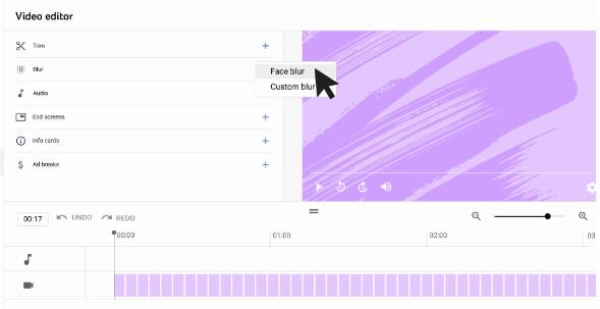
الخطوة 1.افتح متصفحك وقم بتسجيل الدخول إلى "استوديو YouTube". انقر فوق الزر "المحتوى" الموجود على الجانب الأيسر.
الخطوة 2.إذا كانت هذه هي المرة الأولى لك ، فأنت بحاجة إلى تحميل مقطع فيديو أولاً وتعبئة جميع المعلومات المطلوبة وجعل الفيديو مرئيًا لك فقط قبل الانتهاء من التحرير.
الخطوه 3.انقر فوق الزر "Editor" الموجود على الجانب الأيسر لرؤية أداة "Blur" واختيار تأثير "Face Blur".
الخطوة 4.حدد الوجوه التي تريد تعتيمها في الفيديو من نافذة المعاينة. وانقر فوق الزر "تطبيق" للتأكيد.
الخطوة الخامسة.بمجرد الانتهاء من ضبط منطقة التعتيم، انقر فوق الزر "حفظ" ويمكنك أيضًا نشرها على YouTube.
كيفية تعتيم الوجوه في الفيديو باستخدام برنامج التحرير
كصندوق أدوات غني بالميزات والحل الثاني لتعتيم الوجوه في مقطع فيديو ، فإن ملف AnyRec Video Converter يجمع بين ميزات التحرير والتحويل في برنامج واحد. بمجرد تنزيله ، ستستمتع بأدوات تحرير متعددة وتعتيم الوجوه بسهولة في مقطع فيديو على أي من أجهزة الكمبيوتر الخاصة بك. يمكنك تحديد الوجوه التي تريد طمسها يدويًا وتخصيص جزء التعتيم أو تغطيتها بملصقات مثيرة للاهتمام على جهازك.

قم بتغطية أجزاء الفيديو بالصور أو النصوص.
اضبط العلامة المائية في مقاطع الفيديو لحجب الوجوه بدقة.
دعم مجموعة كبيرة من تنسيقات الفيديو لتشويش وضوح الوجه.
قم بتغيير عتامة الصورة لتحقيق تأثيرات ضبابية.
100% آمن
100% آمن
الخطوة 1.احصل على تنزيل وتثبيت مجاني لبرنامج التحرير هذا. قم بتشغيله على جهازك. ثم، على الواجهة الرئيسية، انقر فوق الزر "Toolbox" للتحقق من جميع الأدوات. انقر فوق الزر "علامة مائية للفيديو" للمتابعة.

الخطوة 2.في النافذة المنبثقة، انقر فوق الزر "إضافة" لاستيراد الفيديو الذي تريد تعتيم الوجوه به. بعد ذلك، في نافذة التحرير، انقر فوق الزر "إضافة علامة مائية للصورة" لاستيراد الصورة المعتمة التي قمت بإعدادها لتغطية الوجوه في الفيديو الخاص بك.
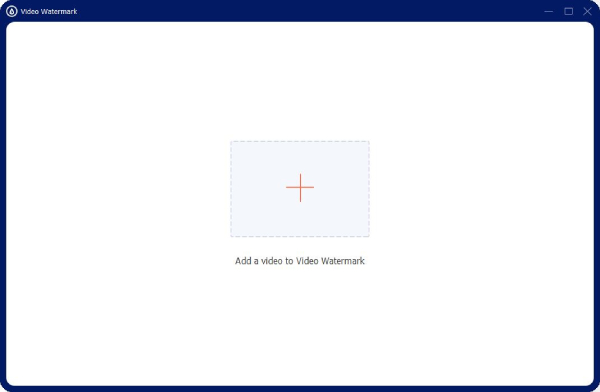
الخطوه 3.اضبط موضع الصورة والتعتيم للتأكد من تغطية جميع الوجوه في الفيديو الخاص بك. ثم ابحث عن مكان تخزين الفيديو بالنقر فوق الزر المنسدل "حفظ إلى". وأخيرا، انقر فوق الزر "تصدير" لحفظه على جهازك.
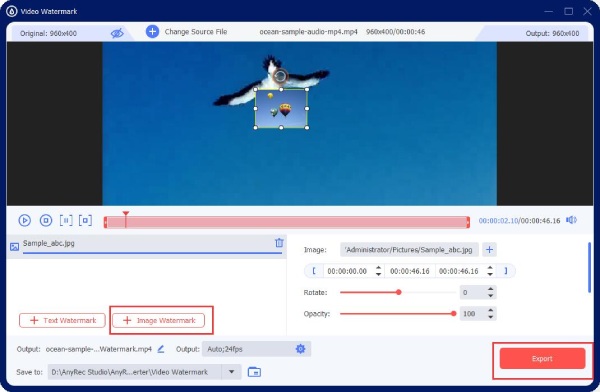
كيفية طمس الوجوه في مقطع فيديو على iPhone/Android
إذا كنت تفضل تصوير مدونات الفيديو بهاتفك المحمول ، فيمكن أن يساعدك تطبيق التحرير الملائم بتأثيرات التعتيم على تعتيم الوجوه في الفيديو بعد التصوير. الآن ، يوجد تطبيقان لأجهزة iPhone و Android مع دليل تفصيلي يعلمك كيفية تعتيم الوجوه في مقطع فيديو باستخدامهما. اقرأ ما يناسبك واحصل على تعلم سريع عنه.
كيفية تعتيم الوجوه في مقطع فيديو على iPhone باستخدام iMovie
باعتباره تطبيق تحرير مثبت مسبقًا على iPhone ، يعد iMovie جيدًا لتعتيم الوجوه في الفيديو. يمكنك إضافة أي صورة إلى الفيديو وحظر الوجوه. أو يمكنك أيضًا أضف صورة GIF إلى الفيديو لإنشاء تأثيرات ضبابية مثيرة للاهتمام. تحتاج فقط إلى إعداد صورة ضبابية مسبقًا.
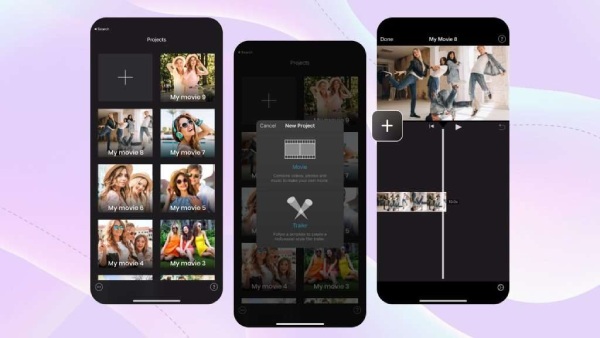
الخطوة 1.افتح iMovie على جهاز iPhone الخاص بك. ثم اضغط على زر "إنشاء مشروع جديد" ثم اضغط على زر "فيلم" لاستيراد مقطع فيديو تريد تعتيمه.
الخطوة 2.اضغط على الزر "إضافة" بعد انتهاء تحميل الفيديو. ثم اضغط على زر "الصور" لاختيار صورة غير واضحة. اضغط عليه لاختيار وضع "صورة داخل صورة".
الخطوه 3.يمكنك النقر على زر "نقل" لضبط موضع الصورة المعتمة لتغطية الوجوه بشكل صحيح.
الخطوة 4.لإنهاء التحرير، اضغط على زر "تم". بعد ذلك، اضغط على زر المشاركة لحفظ الفيديو.
نصائح
قد تتطلب هذه الطريقة وقتًا طويلاً إذا كانت الوجوه في الفيديو الخاص بك تتحرك. بعد ذلك ، تحتاج إلى إضافة أكبر عدد ممكن من الصور لطمس الوجوه المتحركة وتعديل وقت ظهورها.
كيفية تعتيم الوجوه في مقطع فيديو على Android باستخدام تطبيق Blur Video
فيديو طمس تساعد في تعتيم وجوهك في مقطع فيديو بتقنيتها المتقدمة التي يمكنها مراقبة الوجوه أو الكائنات وتتبعها لتغطيتها وحجبها. لذلك ، إذا كانت الوجوه في الفيديو الخاص بك تتحرك ، فلن تحتاج إلى تغطيتها يدويًا لأن التطبيق يمكن أن يفرض رقابة عليها.
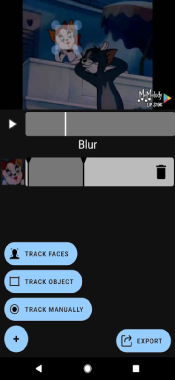
الخطوة 1.قم بتنزيل وتثبيت تطبيق "Blur Video" من Google Play. افتحه واضغط على زر "تحديد فيديو".
الخطوة 2.بمجرد تحميل الفيديو، اضغط على زر "تتبع الوجوه" وسيقوم التطبيق بمراقبة الوجوه في هذا الفيديو.
الخطوه 3.سيظهر رسم الحظر على الوجوه لتتمكن من معاينتها. يمكنك تعديله قليلاً للتأكد من صحته.
الخطوة 4.اضغط على زر "بدء التسجيل" لطمس الوجوه والتحقق مما إذا كانت مستطيلات الحظر صحيحة.
الخطوة الخامسة.أوقف التسجيل واضغط على زر "تصدير". اختر شدة التمويه واضغط على الزر "حفظ". الآن، تم كل شيء.
الأسئلة الشائعة حول كيفية طمس الوجوه في الفيديو
-
هل من الممكن تعتيم الوجوه في الفيديو تلقائيًا؟
نعم إنه كذلك. هناك العديد من تطبيقات تحرير الفيديو الاحترافية التي يمكنها تلقائيًا مراقبة الوجوه وتعقبها وطمسها في مقطع فيديو. على سبيل المثال ، يمكنك استخدام iMovie على جهاز Mac لتتبع الوجوه تلقائيًا وتتبع مسارها المتحرك. إذا كنت تستخدم جهاز كمبيوتر يعمل بنظام Windows ، فإن Adobe Premiere يعد أيضًا بديلاً لك.
-
هل توجد مواقع مجانية على الإنترنت تعمل على تعتيم الوجوه في الفيديو؟
نعم هناك. ولكن قد تحتاج إلى تتبع الوجوه يدويًا في مقطع فيديو وطمسها. هناك العديد من الأدوات المفيدة والمفيدة عبر الإنترنت مثل Flixier و Kapwing و WoFox. هذه كلها أدوات تحرير فيديو موثوقة تساعد في تشويش وضوح الوجوه في الفيديو.
-
كيفية تعتيم الوجوه في مقطع فيديو في Adobe Premiere Pro؟
أولاً، تحتاج إلى إنشاء مشروع واستيراد الفيديو الخاص بك إلى المخطط الزمني. ثم ابحث عن التأثير "Gaussian" من مكتبة التأثيرات. اسحبه إلى الفيديو في المخطط الزمني لتطبيقه. ثم في لوحة التحكم بالتأثيرات، تحتاج إلى إنشاء أقنعة قطع ناقص على الوجوه. ثم انقر فوق الزر "تشغيل" من "Mask Path" لتتبع الوجوه تلقائيًا. وأخيرا، تم ذلك.
استنتاج
لتوضيح ذلك ، لن تكون كيفية تعتيم الوجوه في مقطع فيديو سؤالاً بالنسبة لك باستخدام هذا الدليل التفصيلي أعلاه. من الآن فصاعدًا ، يمكنك بسهولة تغطية أو حظر الوجوه التي تظهر بطريق الخطأ في مدونات الفيديو على جهاز الكمبيوتر والهاتف. لذلك ، لن تكون هناك تبعات قانونية محتملة لنشر الفيديو بعد ذلك.
